这次我们可以清晰地看到每个线程的执行情况。
这里是我们使用非 GUI 模式运行测试脚本时可以使用的一些命令:- -h 帮助 -> 打印出有用的信息并退出
- -n 非 GUI 模式 -> 在非 GUI 模式下运行 JMeter
- -t 测试文件 -> 要运行的 JMeter 测试脚本文件
- -l 日志文件 -> 记录结果的文件
- -r 远程执行 -> 启动远程服务
- -H 代理主机 -> 设置 JMeter 使用的代理主机
- -P 代理端口 -> 设置 JMeter 使用的代理主机的端口号
例如:
jmeter -n -t test1.jmx -l logfile1.jtl -H 192.168.1.1 -P 8080原文链接:。 译者续 JMeter 默认去当前目录寻找脚本文件,并把日志记录在当前目录。比如你在 C:\tools\apache-jmeter-2.11\bin 目录下执行以上命令,JMeter 会去该目录下寻找 test1.jmx 脚本并把执行结果放在该目录。如果你的脚本在其他目录,而且想要把执行结果放在另外文件夹,可以使用绝对路径告诉 JMeter,比如:C:\tools\apache-jmeter-2.11\bin>jmeter -n -t e:/defonds/work/20141106/add/addCustomerScript.jmx -l e:/defonds/work/20141106/add/addCustomerScript201411060954.jtl 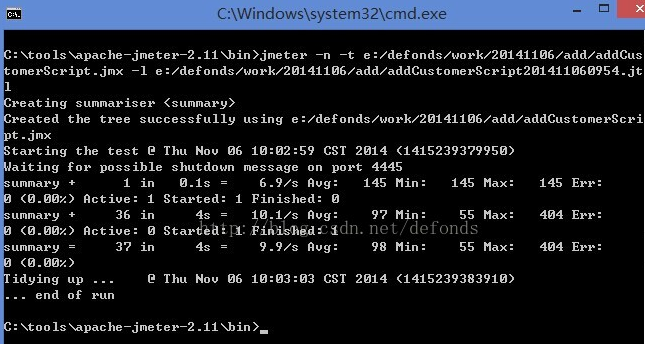
执行结果可以使用 GUI 模式下的聚合报告查看,比如你想要看 addCustomerScript201411060954.jtl 的报告,可以
打开 JMeter GUI 界面 -> 测试计划 -> 添加线程组 -> 添加聚合报告 -> 点击"所有数据写入一个文件"下的 "浏览..." 按钮找到你刚生成的 jtl 文件就可以对执行结果进行直观分析了:
